win10hao123主页怎么删除 win10怎么取消hao123当主页
更新时间:2023-12-31 11:05:52作者:jiang
在使用Win10操作系统时,有时我们会发现默认主页变成了hao123,这让我们感到困惑和不便,许多用户都在寻找方法来删除hao123主页并恢复原来的设置。究竟如何取消hao123当作Win10的主页呢?在本文中我们将介绍一些简单的步骤和方法,帮助您轻松解决这个问题。无论您是新手还是经验丰富的用户,都可以按照以下指引来进行操作,让您的浏览器主页回到正常状态。
具体方法如下:
1.首先,当hao123主页删除不了的时候,我们点击浏览器页面右上方的“工具”选项;
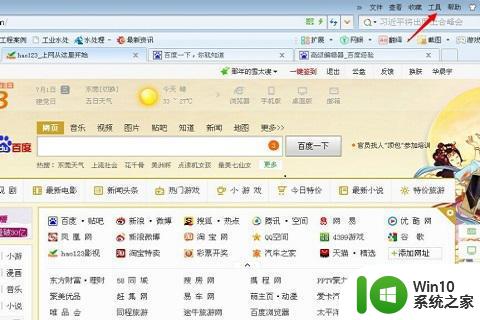
2.然后,点击打开“工具”选项,在工具选项下方出现的选择中,点击选择“internet协议”;
3.点击选择internet协议后弹出“internet属性设置面板”,在面板中我们找到“主页”选项。并把它选项下的hao123网址修改成想设置的其他主页站点网址;
4.接着,在修改好主页后,最为关键的一步,我们先点击面板下方的“应用”按钮,再接着点击“确定”按钮关闭面板,顺序不要反了,否则删除不了;
5.最后按以上方法操作后,我们接着先关闭再重新打开浏览器,查看是否彻底删除hao123主页,并改成其他主页。
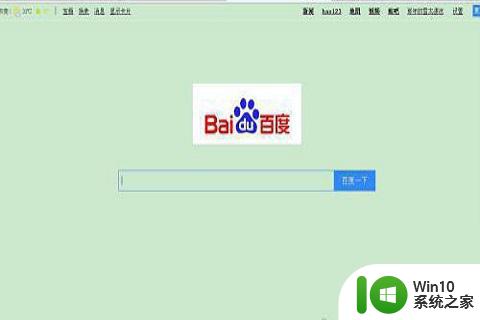
以上就是如何删除win10hao123主页的全部内容,如果你遇到这种情况,你可以按照以上步骤解决问题,操作简单快速,一步到位。
win10hao123主页怎么删除 win10怎么取消hao123当主页相关教程
- win10彻底删除hao123主页怎么操作 win10电脑如何彻底删除hao123主页
- win10如何彻底删除hao123主页 win10彻底删除hao123主页的方法
- win10如何删除hao123主页 win10彻底删除hao123主页的方法
- win10删除hao123主页的方法 win10浏览器主页变成hao123怎么办
- win10如何彻底删除hao123强制首页 win10删除hao123主页的步骤和方法
- win10系统2345主页锁定怎么解除 win10如何取消2345主页锁定
- win10怎么取消默认2345主页设置 win10如何取消2345主页默认设置
- win10怎么彻底删除2345主页 win10如何删除2345主页导航
- win10一打开网页就是hao123主页的恢复方法 win10浏览器打开网页变成hao123主页怎么办
- win10浏览器主页被hao123篡改彻底的解决方法 win10浏览器主页被hao123篡改怎么办
- 如何彻底从win10中删除2345主页 win10卸载2345主页的方法
- win10彻底删除2345主页方法 win10如何彻底删除2345网址导航
- win10玩只狼:影逝二度游戏卡顿什么原因 win10玩只狼:影逝二度游戏卡顿的处理方法 win10只狼影逝二度游戏卡顿解决方法
- 《极品飞车13:变速》win10无法启动解决方法 极品飞车13变速win10闪退解决方法
- win10桌面图标设置没有权限访问如何处理 Win10桌面图标权限访问被拒绝怎么办
- win10打不开应用商店一直转圈修复方法 win10应用商店打不开怎么办
win10系统教程推荐
- 1 win10桌面图标设置没有权限访问如何处理 Win10桌面图标权限访问被拒绝怎么办
- 2 win10关闭个人信息收集的最佳方法 如何在win10中关闭个人信息收集
- 3 英雄联盟win10无法初始化图像设备怎么办 英雄联盟win10启动黑屏怎么解决
- 4 win10需要来自system权限才能删除解决方法 Win10删除文件需要管理员权限解决方法
- 5 win10电脑查看激活密码的快捷方法 win10电脑激活密码查看方法
- 6 win10平板模式怎么切换电脑模式快捷键 win10平板模式如何切换至电脑模式
- 7 win10 usb无法识别鼠标无法操作如何修复 Win10 USB接口无法识别鼠标怎么办
- 8 笔记本电脑win10更新后开机黑屏很久才有画面如何修复 win10更新后笔记本电脑开机黑屏怎么办
- 9 电脑w10设备管理器里没有蓝牙怎么办 电脑w10蓝牙设备管理器找不到
- 10 win10系统此电脑中的文件夹怎么删除 win10系统如何删除文件夹
win10系统推荐
- 1 中关村ghost win10 64位标准旗舰版下载v2023.04
- 2 索尼笔记本ghost win10 32位优化安装版v2023.04
- 3 系统之家ghost win10 32位中文旗舰版下载v2023.04
- 4 雨林木风ghost win10 64位简化游戏版v2023.04
- 5 电脑公司ghost win10 64位安全免激活版v2023.04
- 6 系统之家ghost win10 32位经典装机版下载v2023.04
- 7 宏碁笔记本ghost win10 64位官方免激活版v2023.04
- 8 雨林木风ghost win10 64位镜像快速版v2023.04
- 9 深度技术ghost win10 64位旗舰免激活版v2023.03
- 10 系统之家ghost win10 64位稳定正式版v2023.03